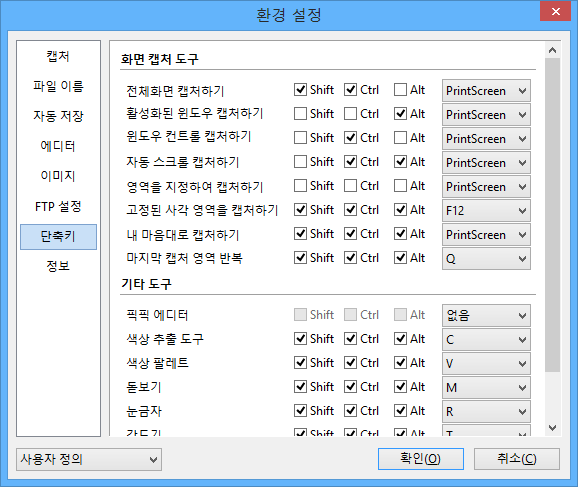픽픽(Picpick) 자동 스크롤 캡쳐 기능-홈페이지 모니터화면에 안보이는곳까지 전체화면을 캡쳐하는 방법
간혹 화면 캡쳐를 해야하는데, 다양한 유틸리티들이 있어서 편리하게 캡쳐를 받을수있습니다.
Windows 8 화면캡쳐기능, 자동저장되는 capture 이미지파일을 mklink로 다른 디렉토리 폴더 경로로 옮기는 방법
윈도우 xp, vista, windows7에서는 프린터스크린 키(prtscr)를 누르면 전체화면이 클립보드에 복사가 되어서 그림판등에서 저장이 가능하고, 윈도우8에서는 윈도우키 + prtscr을 누르면 내문서쪽에 파일로 저장이 됩니다.
Screen Capture(by Google), 구글 크롬 브라우저에서 화면 캡쳐를 하는 기능의 확장 플러그인 프로그램
drocap2, 안드로이드 화면캡쳐 프로그램(루팅유저용)
픽픽(PicPick), 자동저장기능의 강력추천 무료 화면 캡쳐 프로그램(Screen Capture)
뭐 프로그램을 다양한것이 있는데, 개인적으로는 위의 픽픽을 이용하는데, 픽픽을 이용해서 화면상에 출력되는 페이지만 캡쳐를 하는것이 아니라, 스크롤되는 모든 영역을 캡쳐하는 방법을 알려드리겠습니다.
픽픽 홈페이지 - http://wiziple.tistory.com/181
위 페이지에서 다운로드를 받을수 있고, 개인, 회사, 영리단체 모두 무료인 free 소프트웨어입니다.
설치후에 환경설정에 가시면 다양한 종류의 캡쳐를 받을수있는데, 여기에서 사용할것은 자동 스크롤 챕처하기인데, 원하는 단축키로 바꾸시거나, 단축키를 기억하셔서 입력하시면 됩니다.
맨위의 사진은 눈에 보이는 daum 메인화면만을 켭쳐한것인데, 스크롤되어서 위처럼 전체 화면을 캡쳐 받는 방법입니다.
그리고 파이어폭스에서는 오동작으로 제대로 작동하지 않는듯하고, 인터넷익스플로어(IE)와 구글 크롬에서는 제대로 작동하니 참고하시길...
단축키를 누르면 위처럼 픽픽 - 자동 스크롤 캡처라고 뜨는데, 마우스 왼쪽 버튼으로 캡쳐하고자 하는 영역을 클릭하시면 웹사이트 페이지가 자동으로 스크롤이 되면서 전체화면이 모두 캡쳐가 됩니다.
자주 사용하게 되는것은 아니지만, 갑자기 사용하려면 참 난감한데, 좀 미련하게 하자면 여러장을 캡쳐해서 짤라 붙이는 방식도 가능하기는 한데, 아무래도 좀 보기에는 안좋고, 비효율적인데, 알아두셨다가 필요할때 유용하게 사용하시면 좋을듯 합니다.
저장은 픽픽의 옵션에 보면 자동으로 저장을 할수도 있고, 클립보드에 복사를 하거나, 에디터를 여는 방법 등을 선택할수 있는데, 원하는데로 수정해서 작업하시면 됩니다.
Windows 8 화면캡쳐기능, 자동저장되는 capture 이미지파일을 mklink로 다른 디렉토리 폴더 경로로 옮기는 방법
Screen Capture(by Google), 구글 크롬 브라우저에서 화면 캡쳐를 하는 기능의 확장 플러그인 프로그램
픽픽(PicPick), 자동저장기능의 강력추천 무료 화면 캡쳐 프로그램(Screen Capture)
초보자도 쉽게 이미지 편집이 가능한 - 포토스케이프(PhotoScape)